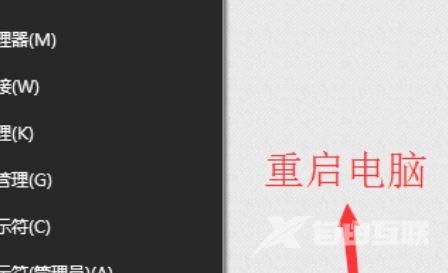在使用电脑的时候,可以通过开始菜单完成一些操作,但是最近有安装了Win10系统2004版本的用户向自由互联小编询问,使用时无法打开开始菜单了,不知道怎么回事,有没有方法可以处
在使用电脑的时候,可以通过开始菜单完成一些操作,但是最近有安装了Win10系统2004版本的用户向自由互联小编询问,使用时无法打开开始菜单了,不知道怎么回事,有没有方法可以处理呢?是可以修改服务窗口解决的,就此,跟着自由互联小编一起看看吧。
Win10系统2004版本打不开开始菜单怎么解决?
方法一:
1、同时按下Ctrl+Alt+delete,打开任务管理器。
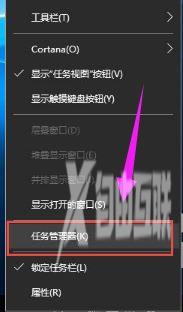
2、找到桌面窗口管理器。
3、右击桌面窗口管理器,选择结束任务选项。
4、再点击左上角文件(F)的运行新任务,输入explorer.exe再点击确定,就可以了。
方法二:
1、右键点击此电脑,选择管理,打开计算机管理。
2、点开服务和应用程序,然后点击服务,在右边的服务列表里面找到User Manager。
3、双击打开User Manager,在启动类型里面把禁用改成自动,然后点击确定保存。
4、关闭所有页面,按住键盘Alt+F4组合键,选择注销计算机。
5、重新登录计算机,熟悉的开始菜单是不是又回来了。
方法三:
1、要想恢复开始菜单,我们首先回到桌面,右击我的电脑,弹出菜单,左键点击管理。
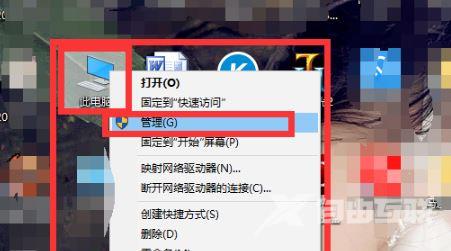
2、在弹出的计算机管理框中,左边下面点击服务和应用程序,
展开后,点击服务,在中间服务栏目里面,找到User manager。
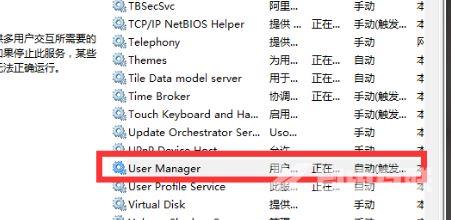
3、点击User manager,在右边User manager下更多操作中,点击属性。
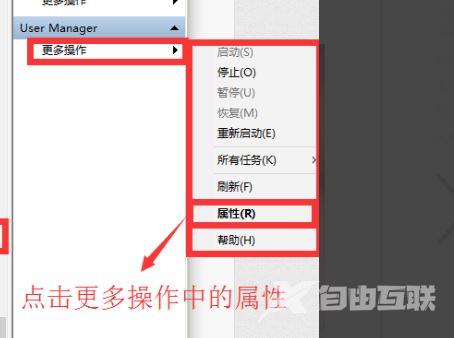
4、弹出的属性框中,选择登陆。
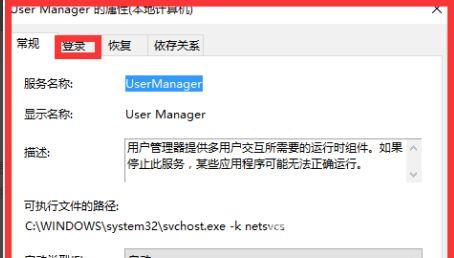
5、允许服务和桌面互交前面打上勾,然后点击确定。
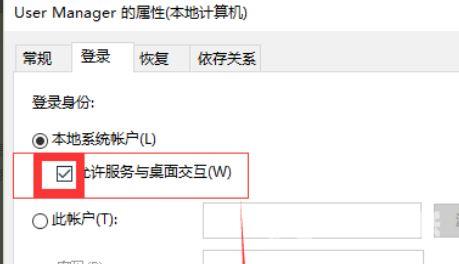
6、重新启动电脑,可以通过右击开始菜单,选择重启。